Jak obnovit smazané fotografie prostřednictvím interního úložiště Android s počítačem / bez počítače?
28. dubna 2022 • Soubor: Řešení pro obnovu dat • Osvědčená řešení
Fotografie jsou skvělou připomínkou všech šťastných chvil s vašimi přáteli, roztomilého obličeje, který dělá váš mazlíček, nebo starých dobrých časů, než pandemie zachvátila celý svět a všechny uvěznila v jejich domovech! Když ale pomineme PTSD v roce 2020, obrázky tvoří nedílnou součást vašeho života. Ale co když byly tyto obrázky omylem smazány?
"Bez obav! Jen obnovím své fotografie pomocí softwaru,“ říkáte si, ale zkoušeli jste někdy udělat přesně to? Zkuste obnovit smazané fotografie prostřednictvím interního úložiště Android a dostanete to, o čem mluvím. Jediné, co tyto situace ještě zhoršuje, je irelevantnost tzv. řešení. Většina softwaru pro obnovu dat pro Android je zaměřena na vyrovnání ztracených dat z SD karty nebo vyžaduje, aby byl Android zakořeněn. Otázkou tedy zůstává, jak obnovit smazané fotografie z vnitřní paměti telefonu, aniž by se to stalo nemožným úkolem?
POZOR – toto si přečtěte jako první!
Pokud je vaše zařízení Android rozbité nebo jen obrazovka, nebo jste jednoduše smazali nebo ztratili svá data včetně obrázků kvůli viru, aktualizaci nebo jednoduše náhodou, je třeba okamžitě provést několik kroků:
- Přestaňte telefon používat, jakmile zjistíte, že jsou vaše data pryč.
- Deaktivujte všechna externí připojení, jako je Wi-Fi, Bluetooth nebo mobilní datové připojení.
- Najděte si spolehlivý nástroj pro obnovu, který vám pomůže získat vaše cenná data zpět.
Software Dr. Fone Data Recovery je komplexní řešení, které vám může pomoci obnovit nejen obrázky, ale také obnovit smazanou složku z interního úložiště Android. Tento software pro obnovu je úžasný, protože nevyžaduje žádné doplňky ani root a dokonce vám umožňuje obnovit smazané fotografie prostřednictvím interního úložiště Android bez počítače.
Část 1 Jak obnovit smazané fotografie prostřednictvím interního úložiště Android pomocí počítače?
Obnovovací software Dr. Fone funguje na obnovení smazaných fotografií z interního úložiště vašeho zařízení Android. Upozorňujeme však, že tento nástroj vyžaduje, aby váš telefon používal buď Android 8.0 nebo nižší, nebo byl rootovaný.

Dr.Fone – Záchrana dat (Android)
Světově první software pro načítání dat pro nefunkční zařízení Android.
- Může být také použit k obnově dat z poškozených zařízení nebo zařízení, která jsou poškozena jiným způsobem, jako jsou ta, která uvízla ve smyčce restartu.
- Nejvyšší míra vyhledávání v oboru.
- Obnovte fotografie, videa, kontakty, zprávy, protokoly hovorů a další.
- Kompatibilní se zařízeními Samsung Galaxy.
Existují tři různé scénáře, kdy vám software pro obnovu dat Dr. Fone může pomoci obnovit smazané fotografie prostřednictvím interního úložiště Android:
- Obnovte smazané fotografie prostřednictvím interního úložiště Android
- Obnovte smazané fotografie z externí SD karty
- Obnovte smazané fotografie z interního úložiště Android rozbitého telefonu
Pro účely názorné ukázky je tento článek celý o obnově smazaných fotografií z vnitřní paměti Androidu pomocí počítače i bez počítače pro zařízení INTACT . Chcete-li zjistit, jak obnovit smazané fotografie z interního úložiště na rozbitém telefonu nebo obnovit data z externí karty SD, klikněte na příslušné odkazy výše.
Níže je uveden podrobný návod, jak obnovit smazané fotografie z vnitřní paměti Androidu bez root pomocí počítače.
- Stáhněte si software pro obnovu fotografií pro Android a nainstalujte jej do počítače. Jakmile stáhnete a nainstalujete software, spusťte jej a vyberte možnost „Obnova dat“. Software vás požádá o připojení zařízení k počítači. Zobrazí se podobné okno jako níže.

- Nyní připojte zařízení Android k počítači. Mějte na paměti, že musíte mít předem alespoň 20 % úrovně baterie, abyste mohli obnovit smazané fotografie pomocí této aplikace pro interní úložiště pro Android. Nyní by bylo vhodné nabít telefon.
Nezapomeňte také povolit ladění USB v telefonu/tabletu. (viz obrázek níže – ignorujte, pokud je již povoleno)

Toto okno byste měli vidět, jakmile bude zařízení úspěšně připojeno k počítači.

- Na této obrazovce vyberte možnost „Galerie“, pokud chcete obnovit smazané fotografie prostřednictvím interního úložiště Android. V závislosti na tom, co chcete z telefonu obnovit, můžete vybrat i další možnosti.
- Na této další obrazovce uvidíte dvě různé možnosti skenování.

První metodou je vyhledávání pouze smazaných souborů. Tato metoda je rychlá a také doporučená, protože většinou úspěšně obnoví všechny vaše soubory.
Druhá metoda prohledá všechny soubory uložené ve vašem zařízení a má mnohem vyšší úspěšnost, ale také vyžaduje mnohem více času. Pokud je první pokus s rychlou metodou neúspěšný, měli byste zkusit tuto metodu.
Vyberte metodu, která vám vyhovuje.
- Po dokončení skenování vám software zobrazí všechny soubory, které byly naskenovány z vašeho zařízení Android. Při pokusu o obnovení smazaných fotografií prostřednictvím interního úložiště Android vyberte v levém podokně možnost „Galerie“ a uvidíte všechny obrázky naskenované z úložiště. Jednoduše vyberte ty, které chcete, nebo všechny z nich, a tyto smazané fotografie snadno obnovte.

Část 2 Jak obnovit smazané fotografie prostřednictvím interního úložiště Android bez počítače?
Pokud jste právě ztratili své obrázky nebo jiná data ze svého zařízení Android a chcete je obnovit, ale nemáte přístup k počítači, stále existuje způsob, jak obnovit smazané fotografie prostřednictvím interního úložiště Android bez počítače.
Aby tato metoda fungovala, musí být splněny dva předpoklady, než budete moci úspěšně obnovit smazané obrázky z interního úložiště vašeho Androidu:
- Vaše obrázky musí být synchronizovány pomocí Fotek Google.
- Tyto obrázky musíte z Fotek Google obnovit do 60 dnů.
Po 60 dnech se dočasně uložená data ve Fotkách Google smažou, takže je obtížnější obnovit smazané fotografie.
Zde je návod, jak obnovit smazané fotografie prostřednictvím interního úložiště Android bez počítače pomocí Fotek Google.
- Přihlaste se do svého účtu Google v mobilní aplikaci Fotky Google.
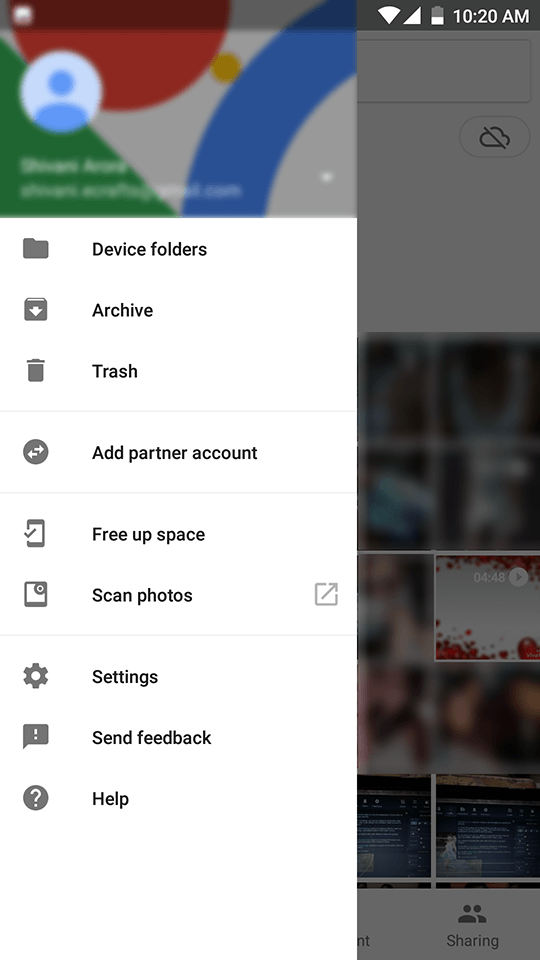
- Z nabídky (tři vodorovné pruhy v levém horním rohu) vyberte „koš“ a poté vyberte „fotografie“.
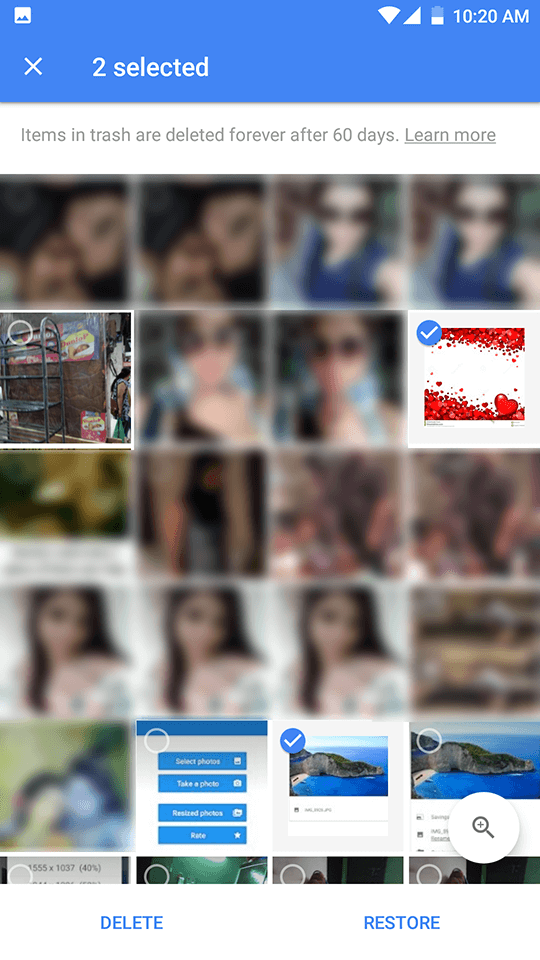
- Jednoduše vyberte libovolné obrázky, které potřebujete, z těch, které si prohlížíte, a klepněte na „obnovit“.
Teplouš! Je to tak snadné.
SOUHRN
Jak jste již viděli, existuje mnoho způsobů, jak můžete ztratit své vzácné fotografie ze zařízení Android. Výsledek však nemusí být vždy složitý. Pomocí softwaru Dr. Fone Recovery Software můžete obnovit smazané fotografie z interního úložiště Android pomocí několika jednoduchých kroků.
Můžete také obnovit smazané fotografie z interního úložiště Android bez počítače, ale než tak učiníte, je třeba splnit dva jednoduché kroky.
Proces obnovení ztracených dat je jednoduchý. Abyste se však v budoucnu vyhnuli zbytečným škytavkám, doporučuje se, abyste přijali opatření, která vám mohou v budoucnu ušetřit spoustu problémů pro případ, že byste o svá data znovu přišli.
Záchrana dat pro Android
- 1 Obnovte soubor Android
- Obnovit Android
- Obnova souborů Android
- Obnovte smazané soubory z Androidu
- Stáhněte si Android Data Recovery
- Koš pro Android
- Obnovte smazaný protokol hovorů v systému Android
- Obnovte smazané kontakty z Androidu
- Obnovte smazané soubory Android bez root
- Načíst smazaný text bez počítače
- Obnova SD karty pro Android
- Obnova dat paměti telefonu
- 2 Obnovte Android Media
- Obnovte smazané fotografie na Androidu
- Obnovit smazané video z Androidu
- Obnovte smazanou hudbu z Androidu
- Obnovte smazané fotografie Android bez počítače
- Obnovte smazané fotografie Interní úložiště Android
- 3. Alternativy pro obnovu dat pro Android






Alice MJ
štábní redaktor